U bent hier:
Even geen meldingen met niet storen-functie in Android
Artikel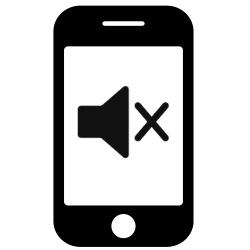
Zet op een telefoon met Android de niet storen-functie aan. Alle meldingen worden dan tijdelijk stopgezet.
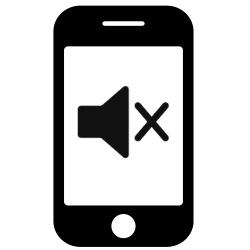

Niet storen-functie
Een telefoon geeft in de 'niet storen-functie' geen signalen als er bijvoorbeeld een WhatsApp-bericht, e-mail of sms binnenkomt. Fijn wanneer u even rust wilt zonder afleiding.
Niet-storen functie aanzetten
Zet een telefoon met Android 15 en 14 zo handmatig op 'niet storen':
- Tik op Instellingen.
- Tik op Meldingen.
- Tik op Niet storen.
- Zet het schuifje achter 'Niet storen' naar rechts. Het schuifje kleurt blauw.
- Zet de functie weer uit als u weer meldingen wilt ontvangen. Herhaal dan bovenstaande stappen.
Niet storen-functie automatisch inschakelen
De functie kan aangaan op vaste tijden. Bijvoorbeeld de tijd tussen naar bed gaan en weer opstaan.
- Tik op Instellingen.
- Tik op Meldingen.
- Tik op Niet storen.
- Standaard staat er onder 'Planning' al 'Slapen van 22.00 tot 7.00'. Deze kan meteen ingeschakeld worden door op het schuifje er achter te tikken.
- Iets anders instellen? Tik op Afspraak toevoegen.
- Tik op Naam en typ een naam voor het schema.
- Standaard zijn alle dagen geselecteerd. Tik op een dag om deze uit de selectie te halen. Tik nogmaals om een dag weer te selecteren.
- Tik op Tijd instellen.
- Stel de juiste tijd in door te vegen.
- Tik op Einde.
- Stel ook hier de tijd in en tik op Gereed.
- Tik op Opslaan.
Voortaan gaat de niet storen-functie automatisch aan en weer uit op de ingestelde tijdstippen.
Alleen door specifiek persoon gebeld worden
Ingestelde alarmen gaan wel gewoon af als de telefoon op 'niet storen' staat. Tenzij anders ingesteld. Wie ook altijd bereikbaar wil zijn voor specifieke personen, bijvoorbeeld de partner of kinderen, moet dat apart aangeven. Ook kunnen mensen instellen dat ze wel bereikbaar willen zijn als iemand vaker belt binnen vijftien minuten. Zo ben je ook in noodsituaties bereikbaar.
- Tik op Instellingen.
- Tik op Meldingen.
- Tik op Niet storen.
- Tik onder 'Toegestaan tijdens niet storen' op Oproepen en berichten.
- Tik op Oproepen.
- Er verschijnen meerdere opties.
- Tik op Alle om telefoontjes van alle bellers toe te staan.
- Tik op Alleen contacten als u alleen bereikbaar wilt zijn voor de mensen uit de contactenlijst.
- Tik op Alleen favoriete contacten om alleen de telefoontjes van mensen uit de favorietenlijst te horen.
- Tik op Geen om geen bellers toe te staan.
- Tik op de schuifbalk achter 'Bellers herhalen' als deze balk nog niet blauw gekleurd is.
Tip: iemand als favoriet contact instellen? Tik in de app Contacten op de naam van de persoon die u als favoriet wilt instellen. Tik vervolgens linksonder op het pictogram van een ster.
Wat vind je van dit artikel?
Geef sterren om te laten zien wat je van het artikel vindt. 1 ster is slecht, 5 sterren is heel goed.
Meer over dit onderwerp
Belfuncties van een Android-telefoon
Bel op een Android-telefoon met het hele gezin tegelijk, wissel tussen gesprekken, zet iemand in de wacht of stuur een automatisch bericht.
Beltoon en meldingen tijdelijk stilzetten op Android-toestel
Liever even geen gepingel van de Android-telefoon horen? Zet het geluid van de beltoon en meldingen dan tijdelijk stil.
Bekijk meer artikelen met de categorie:
Meld je aan voor de nieuwsbrief van SeniorWeb
Elke week duidelijke uitleg en leuke tips over de digitale wereld. Gratis en zomaar in de mailbox.